1、在Windows10系统桌面,点击左下角的“小娜”搜索的图标。

2、然后在小娜搜索框中输入“便笺”的关键词进行搜索

3、点击搜索结果中的便笺菜单,就会打开便笺编辑页面。

4、在编辑便笺的时候,可以通过下面的工具栏设置字体以及插入图片
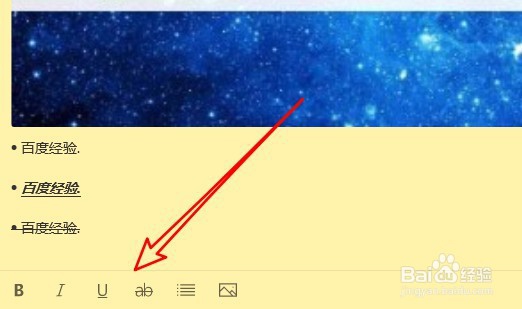
5、我们可以看到便笺中的字体已设置好了。
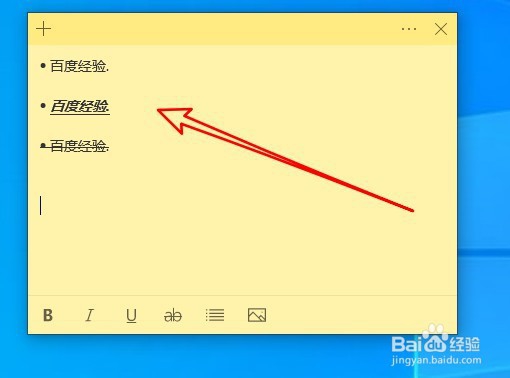
6、关闭后就可以打开便笺的管理页面,在这里可以看到便笺的列表。

7、总结:1、在Window衡痕贤伎s10系统桌面,点击左下角的“小娜”搜索图标。2、然后在小娜搜索框中输入“便笺”的关键词进行搜索3、点击搜索结果中的便笺菜单,就会打开便笺编辑页面。4、在编辑便笺通过下面的工具栏设置字体以及插入图片5、我们可以看到便笺中的字体已设置好了。6、管理页面可以看到便笺的列表。